

By Nathan E. Malpass, Last updated: October 25, 2019
I nostri dischi rigidi, inclusi HDD esterni, vengono utilizzati per l'archiviazione dei dati. Di solito, le unità esterne vengono utilizzate come memoria di backup per file e cartelle. Sfortunatamente, ci sono momenti in cui le cose non funzionano come previsto.
Si verificano situazioni in cui non è possibile accedere al disco rigido o al dispositivo di archiviazione esterno. Ad esempio, potresti aver riscontrato una circostanza particolare in cui il tuo HDD esterno non può essere rilevato dal computer. Poi come recuperare i dati dal disco rigido che non viene rilevato?
Pertanto, noterai che non accadrà nulla una volta collegato l'HDD al computer. Non ci saranno suoni di notifica, non ci saranno popup automatici e il gestore dispositivi non rileverà o visualizzerà il dispositivo di archiviazione. Ciò significa che non sarai in grado di accedere a quell'unità in modo normale.
In questo caso, speri che il dispositivo di archiviazione di backup o la piattaforma cloud funzionino. Se l'attuale HDD esterno che stai utilizzando non funziona, prova un altro backup. Ma cosa succede se non si dispone di un altro backup o copia dei file?
Bene, in questo articolo, ti insegneremo come recuperare i dati dal disco rigido che non viene rilevato. Questo aiuta a smorzare il tuo umore frustrato sapendo che avrai ancora i file di cui hai bisogno per qualsiasi scopo. Ma prima di insegnarti come farlo, elencheremo i principali motivi per cui il tuo HDD esterno non può essere rilevato o accessibile dal tuo computer. Entra per saperne di più.
Principali motivi di 7 per cui non è possibile rilevare HDD esterniCome recuperare i dati dal disco rigido che non viene rilevatoPer avvolgere tutto
Se il disco rigido non viene gestito correttamente, può causare danni fisici. Questo è un motivo comune per un disco rigido che non può essere rilevato. Ad esempio, potresti aver lasciato cadere il disco rigido violentemente. Oppure, l'hai buttato su una superficie dura. Una compressione eccessiva può anche causare danni fisici. Una volta che l'HDD è danneggiato fisicamente, il computer non sarà in grado di rilevarlo.
Prima di andare alla soluzione migliore su come recuperare i dati dal disco rigido che non viene rilevato, parliamo prima di usura. Ogni dispositivo fisico, in particolare i dispositivi informatici, ha una durata.
Lo stesso vale per le unità disco rigido esterne. Se si consuma, il computer o qualsiasi altro dispositivo potrebbe non essere in grado di rilevarlo. Di solito, la ragione di ciò è un uso eccessivo. Vi sono limitazioni quando si tratta di leggere e scrivere dati da dispositivi di archiviazione. Una volta esaurito il limite, l'unità disco fisso esterna si consumerà e non verrà rilevata dai computer.
I dispositivi funzionano comunicando con il sistema (ad es. File system o sistema operativo). Questo vale anche per i dischi rigidi. Pertanto, se i file di sistema presenti nell'unità vengono persi, cancellati, compromessi o corrotti, l'HDD non verrà rilevato nuovamente.
Di solito, si collega il disco rigido interno o il disco rigido esterno al computer tramite un cavo. Se il cavo viene danneggiato, questi non verranno rilevati. Lo stesso vale per la porta a cui è collegato il cavo. Se è danneggiato fisicamente, la connessione sarà difettosa e il tuo HDD non verrà rilevato.
Una volta che l'HDD è collegato al computer e il computer si spegne, si blocca o si blocca improvvisamente, non è possibile rilevare l'unità. Ciò può persino portare alla corruzione dei dati all'interno del disco rigido.
Quando si verificano improvvisi picchi di corrente mentre l'HDD esterno viene utilizzato per il trasferimento di dati, ciò può influire sia sull'unità esterna che sul computer. Ad esempio, il laptop potrebbe spegnersi a causa dell'impulso di corrente, soprattutto se non ha una batteria funzionante. Una volta riavviato il laptop e collegato l'unità esterna, il rilevamento potrebbe non avvenire.
Questa è un'altra causa comune di non essere in grado di rilevare i dischi rigidi (sia interni che esterni). Oggi malware o virus sono diventati molto potenti rispetto a ciò che pensa la maggior parte delle persone. Una volta che il tuo disco rigido è stato infettato da malware, sarà difficile rilevarlo attraverso la maggior parte dei computer.
In questa sezione, ti insegneremo esattamente come recuperare i dati dal disco rigido che non viene rilevato. Se non è possibile rilevare il disco rigido, è possibile perdere file importanti al suo interno. Ecco perché dovresti scegliere di ripristinare i dati all'interno dell'unità tramite uno strumento di recupero dati. Uno dei migliori sul mercato è FoneDog Data Recovery. Questo è stato specificamente formulato per ripristinare i dati da quelli di diversi tipi di dispositivi di archiviazione.
I dispositivi che supporta includono computer, dischi rigidi esterni, dischi rigidi interni, schede SD o schede di memoria, unità flash USB e molto altro ancora. È anche possibile ripristinare i file eliminati da Cestini vuoti.
Hai un problema con Windows come crash e problemi di avvio? FoneDog può facilmente ripristinare i file dal PC Windows. Per i computer Mac, anche questo è possibile. I dati persi a causa di varie azioni tra cui la cancellazione delle partizioni, la formattazione delle partizioni, il ricondizionamento, la clonazione impropria e gli attacchi malware possono anche essere ripristinati con il software.
Ecco i passaggi da seguire per utilizzare FoneDog Data Recovery:
Scarica, installa e apri FoneDog Data Recovery sul tuo PC Windows o Mac. Quindi, collegare il disco rigido esterno al computer.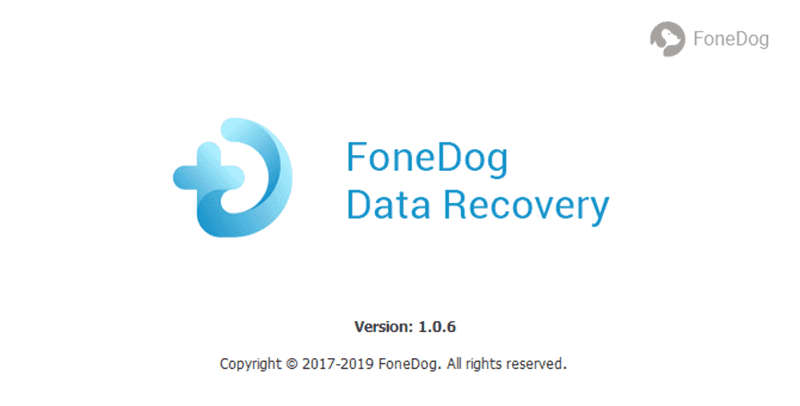
Scegli il dispositivo da cui vuoi ripristinare i dati. In questo caso, selezioneremo il disco rigido esterno. Inoltre, seleziona il tipo di file che desideri ripristinare.
Fai clic su "Scansione", Attendi il completamento del processo. Lo strumento visualizzerà un elenco di file che è possibile ripristinare. Puoi anche fare clic su"Scansione profonda"Al fine di fornire una gamma più ampia di risultati.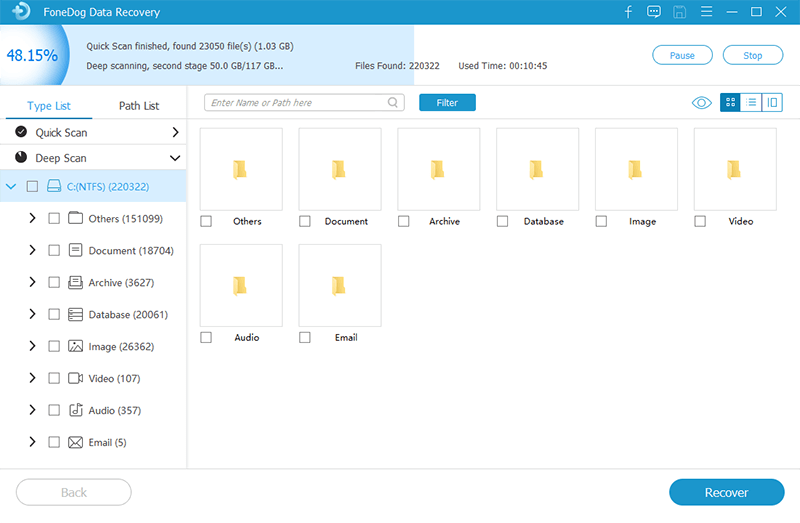
Seleziona i tipi di dati e i file effettivi che desideri recuperare. Scegli quelli che desideri ripristinare. Fai clic su "Recuperare"E attendi il completamento del processo.
In questa guida, ti abbiamo insegnato come recuperare i dati dal disco rigido che non viene rilevato. Prima di formattare effettivamente il disco rigido, è necessario utilizzare FoneDog Data Recovery per ripristinare i file all'interno del dispositivo di archiviazione. In questo modo, non perdi dati importanti di cui potresti aver bisogno per scopi specifici.
Quindi, cosa ne pensi del nostro metodo di recupero dei dati? Ha funzionato per te? Hai provato a utilizzare FoneDog Data Recovery? Facci sapere i tuoi commenti nella sezione sottostante.
Scrivi un Commento
Commento
Recuperación de datos FoneDog
Recupera in modo rapido e sicuro immagini, video, audio, e-mail, documenti e altro ancora cancellati da hard disk, memory card, unità flash, Windows 10 \/ 8 \/ 7 \/ XP e Mac (incluso Cestino).
Scarica Gratis Scarica GratisArticoli Popolari
/
INTERESSANTENOIOSO
/
SEMPLICEDIFFICILE
Grazie! Ecco le tue scelte:
Excellent
Rating: 4.7 / 5 (Basato su 83 rating)